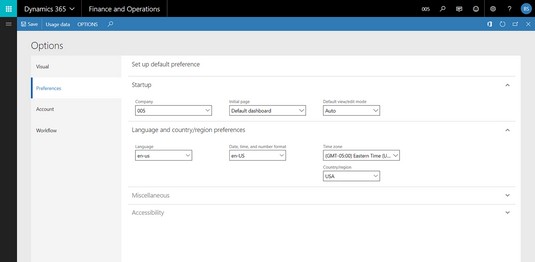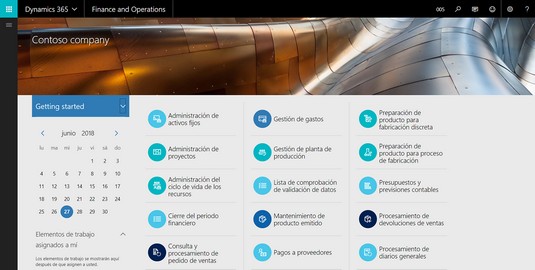Динамицс 365 олакшава рад са финансијама и операцијама са Д365О. Навигација око Д365О је једноставна. Почетна страница Д365О садржи вашу контролну таблу на којој се налазе ваше плочице. Ове плочице вас воде до радних простора, што отвара врата за више плочица, извештаја, графикона и других веза на којима можете пронаћи обиље информација.
Навигација помоћу плочица у Д365О
Плочице, које су важна карактеристика навигације Д365О, су ставке менија које се појављују на екрану као квадрати или правоугаоници на које можете да кликнете; они су као превелика командна дугмад. Кликом на плочицу обично долазите до другог екрана. (Концепт плочица уведен је са оперативним системом Виндовс 8.)
Постоје четири врсте плочица у Д365О:
- Стандард: Стандардне плочице имају наслов (ознаку), али не показују додатне информације.
- Број: Плочице за бројање приказују број који се ажурира упитом који се периодично освежава.
На пример, плочица за бројање у радном простору Управљање кредитима и наплатама клијената, под називом Налози за продају на чекању, приказује број продајних налога у систему који су у статусу чекања. Када кликнете на плочицу, бићете одведени на листу оних продајних налога који су на чекању.
- ПИК: к еј с ерформанце и ндицаторс се показатељи да користите за процену статуса важних аспеката вашег пословања.
На пример, кључни индикатор учинка за многе компаније је број поруџбина испоручених данас или укупна валутна вредност данашњих пошиљки или продаје ове недеље, на пример.
КПИ плочица приказује резиме или укупни збир за метрику коју прати; на пример, укупна продаја данас КПИ може да гласи 25.000 долара.
Када кликнете на плочицу КПИ, бићете преусмерени на проширени приказ извештаја КПИ.
- Веза: Плочице веза имају наслов (ознаку), али, као и код стандардних плочица, не преносе никакве информације; међутим, за разлику од стандардних плочица, плочице линкова се мапирају на УРЛ (адресу веб локације).
Када кликнете на плочицу везе, ваш веб претраживач покреће нову веб страницу, одводећи вас до УРЛ-а који је наведен у плочици; ове везе могу да вас одведу на екстерну веб локацију ван самог Динамицс 365 .
Подешавање корисничких преференција у Д365О
Корисничке опције вам омогућавају да своје Д365О искуство прилагодите себи. Корисничке опције се крећу од разноврсности „лепо је имати“ као што су теме боја до важнијих подешавања језика и временске зоне која се налазе на картици Корисничка подешавања.
Да бисте подесили корисничка подешавања у Д365О, следите ове кораке:
Кликните на икону зупчаника на траци за навигацију на врху веб странице. Налази се на десној страни странице.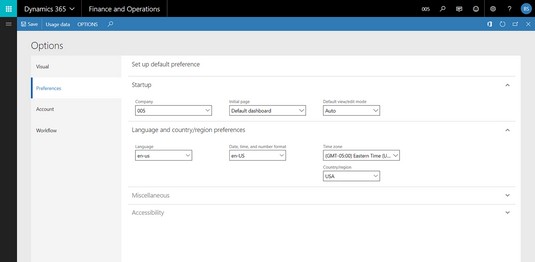
Подешавање корисничких преференција у Динамицс 365 фор Финанце анд Оператионс.
Појављује се падајући мени са следећим изборима: Корисничке опције, Снимач задатака и О.
Изаберите Корисничке опције из падајућег менија.
Појављује се прозор Опције.
Картица за навигацију подразумевано је Висуал; овде можете променити шему боја апликације.
Кликните на картицу Преференцес на левој страни веб странице, испод речи Висуал.
Појављује се страница са подразумеваним поставкама подешавања.
У одељку Стартуп изаберите компанију коју желите као подразумевану компанију када се пријавите са падајуће листе Предузеће.
Ако ваша организација има више правних лица која се воде у Д365О, овде можете да наведете која ће од њих бити подразумевана компанија у коју сте пријављени када се пријавите на систем.
У одељку Стартуп изаберите почетну страницу коју желите са падајуће листе Инитиал Паге.
Овде одређујете која се контролна табла појављује када се првобитно пријавите на систем; ваш иницијал
У одељку Покретање, направите избор са падајуће листе Подразумевани режим приказа/уређивања.
Изаберите Прикажи ако желите да странице отварају записе у режиму само за читање (не може се уређивати). Обично бисте ово поставили на Аутоматски, у ком случају систем одређује да ли је страница закључана или се може уређивати.
У одељку Језик и земља/регион изаберите жељени језик са падајуће листе Језик.
Преференце језика се могу подесити на нивоу појединачног корисника, што је одлично јер можете имати два различита корисника у истој компанији, али имати екране који приказују ознаке на различитим језицима, како би се прилагодили језичким способностима и преференцијама корисника.
На пример, након подешавања језика на шпански, екрани су аутоматски преведени на шпански.
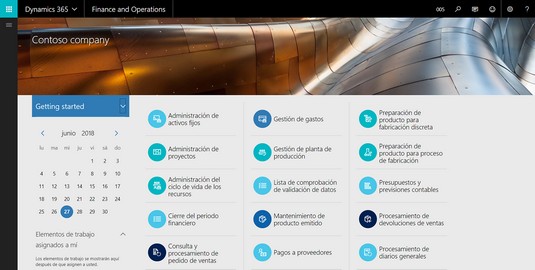
Контролна табла, која приказује ефекат подешавања језика на шпански.
У одељку Језик и земља/регион изаберите жељене опције са падајуће листе Датум, време и формат броја.
У одељку Језик и земља/регион изаберите своју локалну временску зону са падајуће листе Време.
Обавезно подесите временску зону тако да тачно видите информације о распореду; систем приказује универзална времена ускладиштена у бази података у вашој локалној временској зони.
У одељку Језик и земља/регион изаберите са падајуће листе Земља/регион.
Кликните на дугме Сачувај.
Дугме Сачувај се налази у горњем левом углу веб странице.
Ваша подешавања су сачувана.